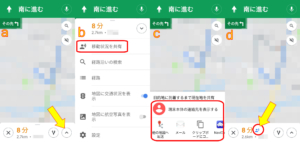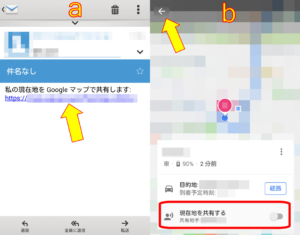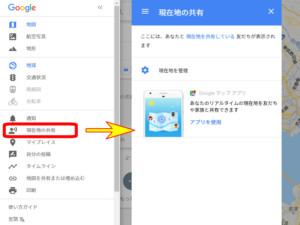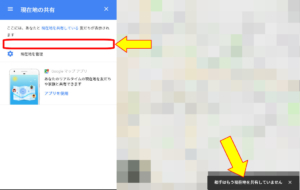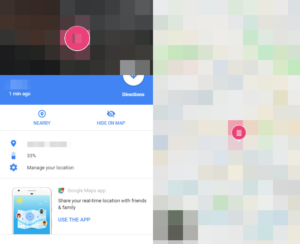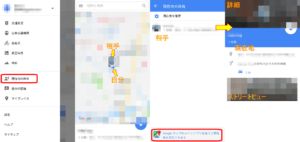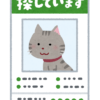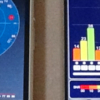GoogleMapで他人と現在地を共有する その2 ナビゲーション・PC(応用編)
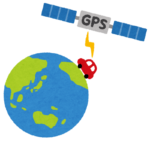 前回はスマホのGoogleMapアプリから互いの現在地を共有する方法を試してみましたが、今回はスマホでナビゲーションを行っている場合や、PC(デスクトップ)への現在地の共有を試してみます。またGoogleMapアプリには軽量版の「GoogleMapsGo」というアプリもあるので、こちらの場合はどうなるのかも見てみます。
前回はスマホのGoogleMapアプリから互いの現在地を共有する方法を試してみましたが、今回はスマホでナビゲーションを行っている場合や、PC(デスクトップ)への現在地の共有を試してみます。またGoogleMapアプリには軽量版の「GoogleMapsGo」というアプリもあるので、こちらの場合はどうなるのかも見てみます。
前回の記事については以下を見て下さい。
注記
この記事でのスマホはandroid(8.0と4.4)機器を使用しています。GoogleMapアプリのバージョンやスマホ機器(androidバージョン、他機種、iOS機など)の条件で利用方法が異なる場合があります。また私の個人的な利用方法と所感ですので、間違いや食い違い等もあるかと思います。この記事の作成は2019年1月です。
他人との現在地共有(ナビゲーション利用時)
GoogleMapアプリをナビとして利用する場合、ナビを開始してからの移動中の現在地も共有する事が出来ます。
ナビを利用する側
スマホでナビを利用する側は、通常通りGoogleMapアプリで目的地を設定してナビを開始します。ナビが開始された画面で、下部の△マークをタップしてメニューを表示させます(上記a)。メニュー内にある「移動状況を共有」を選択すると(上記b)、通常の現在地共有と同じ様に連絡先の選択、あるいはメールなどのアプリを使った共有方法の選択が表示されるので、移動状況の共有を行いたいユーザーにメールなどでリンクを送信します(上記c)。その後ナビを利用する側のスマホはナビの案内画面に戻りますが、画面下部には共有を行っているマークが表示されました(上記d)。※ナビを利用する側ではスマホはナビ画面となっているので、移動状況を共有する側の現在地は表示されません。
移動状況を共有する側
ナビを利用する側からメールなどが来ます。今回の私の場合はメールを使用していますが、メールに記載されているリンクをタップすると(上記a)GoogleMapアプリが立ち上がり、地図上にはナビを利用する側の現在地と目的地までのルート、目的地名や到着予定時刻も表示されました(上記b)。
またルートなどが表示された状態で画面左上の矢印(戻る)をタップしてしまうと、前回の記事で行った「通常の」現在地の共有による、ナビを利用する側の現在地の表示になってしまいますが、ナビを利用する側でナビを終了していなければメールに記載されたリンクで再びルートなどの表示が可能でした。ナビを利用する側が目的地に到着したりナビを終了させた場合は、移動状況を共有する側もルートなどの表示は終了し、通常の現在地の共有による表示に戻ります。
その他
「移動状況を共有」は条件としてナビを利用する側ではナビを開始する前に、移動状況を共有する側へ「通常の」現在地の共有を先に行っておく必要があります。通常の現在地の共有を行っていないと移動状況を共有する側でメールのリンクをタップしても、共有がされていないので表示出来ませんでした。移動状況を共有する側の共有はOFFのままでもナビを利用する側の表示は行えます(先の画像b下部)。
また今回、GoogleMapアプリや他のアプリを色々切り替えながら試していましたが、時々GoogleMapアプリの表示が「小窓表示」のまま最大化されてしまう事がありました。上記のa側が通常の最大表示、b側が小窓表示のまま最大化されてしまった時の様子です(ナビの終了は無関係です)。
PC(デスクトップ)との現在地共有
※使用しているPCはWindows10 Home 64ビット、ウェブブラウザはGoogle Chromeです。
PCのウェブブラウザ上でGoogleMapを開いた場合もメニュー内に「現在地の共有」があります。現状(2019年1月)ではPCからの現在地の共有はサポートされていませんが、相手がスマホの場合はそのスマホユーザーからの現在地の共有リクエストを受け、GoogleMap上に表示させる事が出来ます。自分(PC)は相手(スマホ)には表示されません。GoogleMapのヘルプにも以下の様に記載されています。
コンピュータでは共有相手の現在地は表示できますが、あなたの現在地を共有することはできません。あなたの現在地を共有するには、モバイル端末が必要です。
スマホからPCへ現在地の共有を行う場合も、基本はスマホ同士と同じです。スマホ側で現在地の共有を開始してユーザーとしてPCを指定します。Googleアカウントでの指定や任意のメールアドレスにリンクを送信しますが、任意のメールアドレスの場合でもPC側のウェブブラウザ上のGoogleMapで、スマホの時と同じ様にGoogleアカウントによるログインが必要です。※PCでのGoogleアカウントはPC利用者がスマホで使用しているGoogleアカウントと同じでも構いません。
スマホからPCのGoogleアカウントへ共有
現在地の共有
スマホからPCのGoogleアカウント(Gmail)へ現在地の共有を行うと、PCのGoogleMapで「現在地を共有している人々」内に表示され、地図上にもスマホユーザーのアイコンが表示されます。PCではGoogleMapへのログイン以外に特に操作は行っていません。表示されたスマホユーザーを選択すると、その現在地の詳細が表示されます。
共有を終了する場合もPCからは特に操作はなく、スマホで現在地の共有を終了すれば「現在地を共有している人々」からは消え、下部に通知が出ます。
ナビ利用時の現在地共有
次にスマホからのナビによる現在地の共有もPCで表示可能か試してみました。スマホ同士の時と同様に、先に通常の現在地の共有でPCにスマホの現在地を表示させた状態にし、その後スマホでナビを開始して「移動状況を共有」を行いました。「移動状況を共有」ではメールによるリンクの送信を行っています。
PCで届いたメール内に記載されたリンクを開くと、先に開いていた通常の現在地の共有によるGoogleMapとは別に、新たに英語表記でGoogleMapが開きました。またスマホ同士の時の様にルートや目的地などは表示されず通常の現在地の共有と同じで、現状ではナビの「移動状況を共有」はサポートされていない様子です。
スマホから任意のメールアドレスへ共有
現在地の共有
スマホから通常の現在地の共有を行う際に、Googleアカウントではなく任意のメールアドレスへリンクを送信し、PCで受信したメールからそのリンクを開くとエラーとなってしまいました。PCではリンクを開く前にGoogleアカウントでGoogleMapにログインしています。
通常の現在地の共有が出来ないのでスマホのナビによる、任意のメールアドレスを使用した「移動状況を共有」は試していません。
軽量版アプリ「GoogleMapsGo」
GoogleMapアプリの軽量版である「GoogleMapsGo」にもメニューに「現在地の共有」があります。GoogleMapsGoでは現在地の共有を行う(開始)する機能などはありませんが、既に通常のGoogleMapアプリで共有を行っているユーザーが居る場合は、GoogleMapsGoにもユーザーとアイコンが表示されました。ユーザーを選択すると現在地の詳細表示が可能でした。
ここまで試してみて(まとめ)
ナビゲーション利用時の共有は目的地にいる相手に対して、現在地や到着予定時刻を知らせる為の方法としてはかなり有効だと思います。注意する点は先に通常の現在地の共有を行っておく事でしょうか。またPC(デスクトップ)でもスマホからの現在地の共有が可能だった点は少し驚きましたが、会社などではこれで外回りなどの監視が出来てしまう形でしょうか?またPCでもスマホのナビゲーション利用時の共有が出来れば、例えば家でスマホを持たない、分からない人でもGoogleMapにログインさえ出来れば相手の状況が分かって良さそうですが、現状では利用は出来ない点は惜しい所です。
後日、NaviConアプリでの現在地の共有機能(友達マップ)も試しています。
「マップ」関連記事
以下は「マップ」タグが付く記事一覧です(投稿順)。現在の記事とこれ以降に投稿した記事も含みます。
- カーナビゲーションのルート作成(設定)について
- DENSO NaviCon(ナビコン)を使ってみる 基本編
- DENSO NaviCon(ナビコン)を使ってみる 応用編
- DENSO NaviCon(ナビコン)を使ってみる 感想編
- GoogleMapとNaviConを連携(共有)する(2021年12月更新)
- GoogleMapでナビ用ルートを作成する スマホ編(2023年4月更新)
- GoogleMapでナビ用ルートを作成する PC編(2021年12月更新)
- DENSO NaviCon(ナビコン) Ver5.90を試してみる
- GoogleMapsGoを使ってみる その1(旧バージョン)
- オフラインマップアプリ MAPS.MEを使ってみる(NaviConとの連携を含む)
- Map2Geoで地図アプリ間の地点共有(送信)を行う(2021年3月更新)
- GoogleMapsGoを使ってみる その2(ナビゲーション対応)
- GoogleMapとYahoo!カーナビを連携(共有)する(2021年3月更新)
- GoogleMapで他人と現在地を共有する その1 スマホ同士(基本編)
- GoogleMapで他人と現在地を共有する その2 ナビゲーション・PC(応用編)
- DENSO NaviCon(ナビコン)で他人と現在地を共有する(友達マップ) 基本編
- DENSO NaviCon(ナビコン)で他人と現在地を共有する(友達マップ) 補足・その他編
- Yahoo!カーナビアプリ(Y!カーナビ)のルート設定とその他の機能を見てみる(2021年12月更新)
- Yahoo!マップアプリ(Y!MAP)のルート設定とその他の機能を見てみる(2021年12月更新)
- GPSの無いAndroid端末で外部GPSを使う その1(USB-GPS + GNSS Commander)
- GPSの無いAndroid端末で外部GPSを使う その2(GPS 2 Bluetooth + GNSS Commander)
- ノートPCで地図ナビゲーションを試す USB接続GPS+Androidエミュレーター(BlueStacks)
- MapFanカーナビアプリのルート設定とその他の機能を見てみる
- GoogleMapアプリの地図ダウンロード(オフラインマップ)を試す+その他機能
- カーナビアプリを使用してみる(GoogleMap・Yahoo!カーナビ・MapFan・MAPS.ME)
- GPSの無いAndroid端末で外部GPSを使う その3(GPS 2 Bluetooth + Bluetooth GPS)
- DENSO NaviCon(ナビコン) Ver6.30での違いを見てみる(2021年12月更新)
- GPSの無いAndroid端末で外部GPSを使う その4(USB-GPS + UsbGps4Droid)
- オフラインマップアプリ「Organic Maps」を使ってみる
- Googleマイマップのルートでナビゲーションを行う(スマホアプリ「OsmAnd」)